第 32章 使用 Solaris Live Upgrade 來建立一個開機環境(工作)
本章說明安裝 Solaris Live Upgrade、使用功能表以及建立開機環境的方法。 本章包含以下各節:
關於 Solaris Live Upgrade 介面
您可以用字元使用者介面 (CUI) 或是指令行介面 (CLI),來執行 Solaris Live Upgrade。 CUI 和 CLI 指令的內容與順序通常是一樣的。 CUI 和 CLI 的程序見於下節。 CUI 並不能使用 Solaris Live Upgrade 的所有功能。 請參閱第 36章, Solaris Live Upgrade(指令參考)以取得指令清單,另請參閱適當、相關的線上援助頁,上面有更完整的功能介紹。
CUI 無法在多位元組和 8 位元的語言環境中執行。
使用 Solaris Live Upgrade 功能表
圖 32-1 Solaris Live Upgrade 主功能表
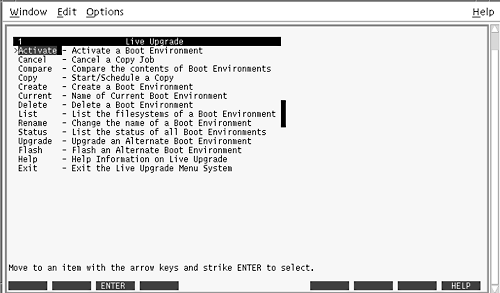
您必須使用箭號鍵和功能鍵才能瀏覽完 Solaris Live Upgrade 字元使用者介面的所有功能表。 使用箭號鍵往前瀏覽及往後瀏覽,然後再選擇範圍或將游標置於某個欄位中。 若要執行工作,請使用功能鍵。 在功能表的最下方,您可以看到代表鍵盤上功能鍵的黑色矩形。 第一個黑色矩形代表 F1、第二個代表 F2,依此類推。 使用中的矩形裡有代表其執行工作的字眼,如「儲存」。 「配置」功能表上則標有功能鍵編號以及其執行工作,而非出現矩形。
-
F3 一律「儲存」並完成該功能表的工作。
-
F6 一律「取消」並退出功能表,不儲存任何變更。
-
其他功能鍵的工作不一,視功能表而定。
如果您的功能鍵無法正確反映出 Solaris Live Upgrade 功能表上的功能鍵,請在下列程序中系統要求您按一個功能鍵時,使用 Control+F 加上正確的號碼鍵。
工作對映:安裝 Solaris Live Upgrade 和建立開機環境
表 32-1 工作對映:使用 Solaris Live Upgrade|
作業 |
說明 |
參考說明 |
|---|---|---|
|
安裝 Solaris Live Upgrade 套裝軟體 |
在您的 Solaris 2.6、Solaris 7 或 Solaris 8 作業環境上安裝套裝軟體。 | |
|
啟動 Solaris Live Upgrade |
啟動 Solaris Live Upgrade 主功能表 | |
|
建立開機環境 |
複製並重新配置系統檔案至非作用中的開機環境 |
安裝 Solaris Live Upgrade
如果您是從 Solaris 2.6、Solaris 7 或 Solaris 8 作業環境升級,就必須在您目前的作業環境中安裝Solaris Live Upgrade 套裝軟體。
安裝 Solaris Live Upgrade
-
插入 Solaris 9 DVD 或 Solaris 9 Software 2 之 2 CD。
-
執行您正在使用的媒體之安裝程式。
-
如果您使用的是 Solaris 9 DVD,請變更安裝程式的目錄,然後執行安裝程式。
# cd /cdrom/cdrom0/Solaris_9/Tool/Installers # ./liveupgrade20
Solaris Web Start 安裝程式就會出現。
-
如果您使用的是 Solaris 9 Software 2 之 2 CD,則請執行安裝程式。
% ./installer
Solaris Web Start 安裝程式就會出現。
-
-
按一下安裝面板上「選擇類型」中的「自訂」。
-
在「區性選項」面板上,按一下欲安裝的語言。
-
選擇欲安裝的軟體。
-
用 DVD 安裝時,請在「元件選項」面板上按一下「下一步」以安裝套裝軟體。
-
用 CD 安裝時,請在「產品選項」面板上按一下 Solaris Live Upgrade 的「預設」安裝,然後按一下其他軟體的選項以將它們取消選取。
-
-
請遵循 Solaris Web Start 安裝程式面板上的指示來安裝軟體。
啟動和停止 Solaris Live Upgrade (字元介面)
此程序可以啟動和停止 Solaris Live Upgrade 功能表程式。
啟動 Solaris Live Upgrade 功能表
註解 -
從遠端檢視字元介面時(如透過終端機),可能需要將 TERM 環境變數設為 VT220。 另外,使用一般桌上管理系統環境 (CDE) 時,請將 TERM 變數設定為 dtterm,不要設定為 xterm。
停止 Solaris Live Upgrade 功能表
建立新的開機環境
您可以利用功能表或指令行介面 (CLI) 來使用 Solaris Live Upgrade。 兩種介面的程序都有文件詳述。 這些程序並未詳細描述使用 Solaris Live Upgrade 的各種可能性。 如需詳細資訊,請參閱第 36章, Solaris Live Upgrade(指令參考)以及正確的線上援助頁,上面有更完整的 CLI 介紹。
建立開機環境提供了從使用中開機環境複製重要檔案系統的方法。 Create 功能表、Configuration 子功能表以及 lucreate 指令啟用了磁碟重組(如果需要的話)、自訂檔案系統,以及將重要的檔案系統複製到新的開機環境中。
在檔案系統複製到新的開機環境之前,您可以自訂檔案系統,使其目錄合併到父目錄,或與父目錄分開。 依照預設,使用者自訂(可共用)檔案系統可以由多個開機環境共用。 不過可共用檔案可以依需要進行複製。 交換檔 (可共用的檔案系統)也可以分割和合併。 如需重要和可共用檔案系統的概述,請參閱"建立開機環境概述"。
本節包括下列各程序:
建立開機環境 (字元介面)
-
選擇主功能表中的 Create。
系統會顯示 Create a Boot Environment 子功能表。
-
鍵入使用中開機環境的名稱(如果需要的話),以及新開機環境的名稱,然後進行確認。 只在首次建立開機環境時鍵入使用中開機環境的名稱。
開機環境的名稱不可多於 30 個字元,只能由文數字組成,且不能包含多位元組字元。
目前開機環境的名稱: solaris8 新開機環境的名稱: solaris9
-
若要儲存變更,請按 F3。
「配置」功能表就會出現。
圖 32-3 Solaris Live Upgrade 配置功能表
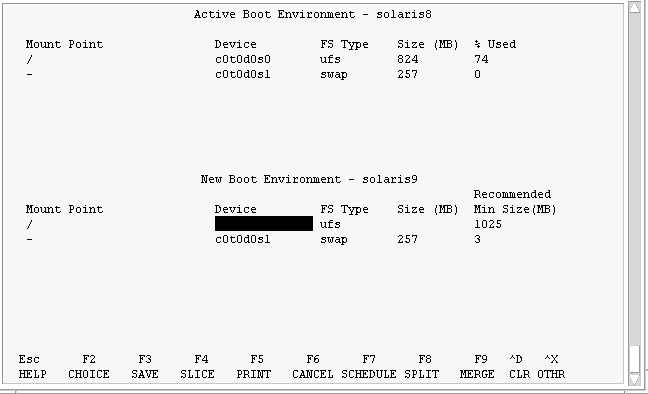
「配置」功能表包括以下三個部分:
-
Device 欄位包括以下資訊:
-
磁碟裝置名稱的格式為 /dev/dsk/c numdnumtnums num。
-
Solaris Volume Manager 複合裝置的名稱,格式為 /dev/md/dsk/dnum
-
Veritas Volume Manager 磁碟的名稱格式為 /dev/vx/dsk/volume_name
-
選擇重要檔案系統的區域是空白的,直到您選擇了一個重要檔案系統為止。 重要檔案系統像是 /usr、/var或/opt 可以與根 (/) 檔案系統分開或合併。
-
可共用的檔案系統像是 /export 或交換檔會顯示在「裝置」欄位中。 這些檔案系統的來源和目的地開機環境有相同的裝載點。 依照預設,交換檔是共用的,但是您也可以分割或合併(增加和移除)交換磁片。
如需重要和可共用檔案系統的概述,請參閱"建立開機環境概述"。
-
-
「FS_Type」欄位讓您可以變更檔案系統類型。 檔案系統的類型如下:
-
vxfs,指出一個 Veritas 檔案系統
-
swap,指出一個交換檔案系統
-
ufs,指出一個 UFS 檔案系統
-
-
(選擇性的)您可以隨時進行下列工作:
-
按 F2 選取可用的磁片。
「選擇」功能表會針對游標所在欄位,顯示系統上的可用磁片。 功能表會顯示「磁片」欄位和檔案系統「FS_Type」欄位。
-
請使用箭號鍵將游標置於欄位中,以選取磁片或檔案系統類型。
-
當您將游標置於「磁片」欄位時,會顯示所有的可用磁片。 如果您位於根 (/),「選擇」只會顯示符合根 (/) 檔案系統限制的可用磁片。 請參閱"選取 root (/) 檔案系統磁片的準則"。
-
當您將游標置於「FS_Type」欄位時,會顯示所有可用的檔案系統類型。
-
您可以選取以粗體顯示的磁片作為目前檔案系統之用。 估計磁片大小的方式是將檔案系統的大小加上百分之三十以配合升級需要。
-
非粗體的磁片太小,無法支援指定的檔案系統。 若要重新分割磁片,請參閱步驟 6。
-
-
請按 Return 選擇磁片。
磁片會顯示在「磁片」欄位,或是「FS_Type」欄位的檔案系統類型會改變。
-
-
(選擇性的)如果可用的磁片不符最低需求,要重新分割任何可用磁片時,請按 F4。
Solaris Live Upgrade 磁片配置功能表會顯示。
format 指令會執行,讓您可以建立新磁片。 請遵循畫面指示建立新磁片。 如需 format 指令的詳細資訊,請參閱 format 線上援助頁。
若要從頭至尾瀏覽此功能表,請使用箭號鍵在「裝置」欄位和「FS_Type」欄位之間移動。 「大小」欄位(以 Mb 為單位)會在選定裝置時自動完成。
-
(選擇性的)分割重要的檔案系統會將檔案系統置於獨立的裝載點上。 若要分割檔案系統,請執行以下動作:
(若要合併檔案系統,請參閱步驟 8)。
-
選擇要分割的檔案系統。
您可以將 /usr、 /var 或 /opt 等檔案系統與其父系統分割或隔開。
註解 -建立開機環境的檔案系統之規則與建立 Solaris 作業環境檔案系統的規則相同。 Solaris Live Upgrade 無法防止您進行重要檔案系統的無效配置。 例如,您可以輸入 lucreate 指令,為( /) 和 /kernel(根的無效分支 (/))建立獨立的檔案系統。
-
按 F8。
-
鍵入新開機環境的檔案系統名稱,例如:
輸入新開機環境上獨立檔案系統的目錄: /opt
新的檔案系統一經驗證,螢幕上就會出現一行新的文字。
-
若要回到「配置」功能表,請按 F3。
「配置」功能表就會出現。
-
-
(選擇性的)合併會將多個檔案系統置於同一個裝載點上。 若要將檔案系統合併至其父目錄中:
(若要分割檔案系統,請參閱步驟 7。)
-
(選擇性的)若要分割交換磁片,請執行以下動作:
-
(選擇性的)若要移除交換磁片,請執行以下動作:
-
請決定您想現在建立開機環境,還是要排定稍後建立:
-
按 F3 立即建立新的開機環境。
配置會被儲存,而您則離開配置畫面。檔案系統會被複製、開機環境將成為可開機狀態,且非使用中的開機環境得以建立。
建立開機環境可能需要一個小時或更久,視您的系統配置而定。 然後 Solaris Live Upgrade 主功能表就會顯示。
-
如果您想要排定稍後建立,請鍵入 y, 然後再鍵入開始時間,以及電子郵件位址,如下例所示。
Do you want to schedule the copy? y Enter the time in 'at' format to schedule create: 8:15 PM Enter the address to which the copy log should be mailed: someone@anywhere.com
完成時,系統會用電子郵件通知您。
如需時間格式的詳細資訊,請參閱 at(1) 線上援助頁。
您一次只能排定一個工作。
完成建立時,非使用中的開機環境即預備升級。 請參閱第 33章, 使用 Solaris Live Upgrade 升級(工作)。
-
首次建立開機環境 (指令行介面)
與 -m 選項一起使用的 lucreate 指令指定要在新的開機環境上建立哪一個檔案系統,以及檔案系統的個數。 您必須重複該選項以明確地指定要建立的檔案系統個數。 例如,只要使用 -m 選項一次就可以明確指定所有檔案系統放置的位置; 您將原來開機環境中的所有檔案系統合併至 - m 選項指定的檔案系統中。如果您指定 -m 選項兩次,就會建立兩個檔案系統。 使用 -m 選項建立檔案系統時,請遵循這些指南:
-
您必須為新開機環境指定根 (/) 檔案系統的 -m 選項。 如果您沒有使用 -m 選項就執行 lucreate, 就會顯示「配置」功能表。 「配置」功能表讓您可以藉由將檔案重新導向新的裝載點,以自訂新的開機環境。
-
任何存在目前開機環境中,且未以 -m 選項指定的重要檔案系統都會合併至下一個建立的最高層級檔案系統中。
-
新的開機環境上只能建立有由 -m 選項所指定的檔案系統。 如果您目前的開機環境中包括了多個檔案系統,且您想要在新的開機環境中建立相同個數的檔案系統,則您必須為每個要建立的檔案系統指定一個 -m 選項。 例如,如果您有根 (/) 、 /opt 和 /var 的檔案系統,您可以為新開機環境中的每個檔案系統使用一個 - m 選項。
-
不要重複裝載點。 例如,您無法同時擁有兩個根 (/) 檔案系統。
-
以超級使用者的身份登入。
-
若要建立新的開機環境,請鍵入:
# lucreate [-A 'BE_description'] -c BE_name \ -m mountpoint:device:fs_type [-m mountpoint:device:fs_type] -n BE_name
範例 32-1 建立開機環境(指令行)
在此範例中,使用中的開機環境名稱為 first_disk。 檔案系統的裝載點會使用 -m 選項來標示。 建立兩個檔案系統:根 (/) 和 /usr。 新的開機環境名稱為 second_disk。 關於 Solaris 9 test Jan. 2001 的說明,與 second_disk 名稱有關。 新的開機環境 second_disk 自動與來源 first_disk 共用交換檔。
# lucreate -A 'Solaris 9 test Jan 2001' -c first_disk -m /:/dev/dsk/c0t4d0s0:ufs -m /usr:/dev/dsk/c0t4d0s3:ufs \ -n second_disk
當新的開機環境建立完成,就可以立即升級或啟動(設定成可開機)。 請參閱第 33章, 使用 Solaris Live Upgrade 升級(工作)。
建立開機環境和合併檔案系統 (指令行介面)
註解 -
與 -m 選項一起使用的 lucreate 指令指定要在新的開機環境上建立哪一個檔案系統,以及檔案系統的個數。 您必須重複該選項以明確地指定要建立的檔案系統個數。 例如,只要使用 -m 選項一次就可以明確指定所有檔案系統放置的位置; 您將原來開機環境的所有檔案系統合併至一個檔案系統。 如果您指定 -m 選項兩次,就會建立兩個檔案系統。
-
以超級使用者的身份登入。
-
鍵入:
# lucreate [[-A 'BE_description']] -m mountpoint:device:fs_type \ [[-m mountpoint:device:fs_type]] -m mountpoint:merged:fs_type -n BE_name
範例 32-2 建立開機環境和合併檔案系統 (指令行介面)
在此範例中,目前開機環境的檔案系統是根 (/)、/usr 和 /opt 。 /opt 檔案系統與其父系統 /usr 結合在一起。 新的開機環境名稱為 second_disk。 關於 Solaris 9 test Jan. 2001 的說明,與 second_disk 名稱有關。
# lucreate -A 'Solaris 9 test Jan 2001' -c first_disk \ -m /:/dev/dsk/c0t4d0s0:ufs -m /usr:/dev/dsk/c0t4d0s1:ufs \ -m /usr/opt:merged:ufs -n second_disk
當新的開機環境建立完成,就可以立即升級或啟動(設定成可開機)。 請參閱第 33章, 使用 Solaris Live Upgrade 升級(工作)。
建立開機環境和分割檔案系統 (指令行介面)
註解 -
建立開機環境的檔案系統之規則與建立 Solaris 作業環境檔案系統的規則相同。 Solaris Live Upgrade 無法防止您進行重要檔案系統的無效配置。 例如,您可以輸入 lucreate 指令,為( /) 和 /kernel(根的無效分支 (/))建立獨立的檔案系統。
將目錄分割成好幾個裝載點時,您無法維護檔案系統的強制連結。例如,如果 /usr/stuff1/file 是連結到 /usr/stuff2/file 的強制連結,且 /usr/stuff1 和 /usr/stuff2 分割成不同的檔案系統,檔案之間的連結就會消失。 lucreate 會發出警告訊息,接著就會建立符號連結來取代遺失的強制連結。
-
以超級使用者的身份登入。
-
鍵入:
# lucreate [-A 'BE_description'] -m mountpoint:device:fs_type \ [[-m mountpoint:device:fs_type]] -n new_BE
範例 32-3 建立開機環境和分割檔案系統 (指令行介面)
在此範例中,前面的指令將新開機環境中的根 (/ ) 檔案系統分割成好幾個磁碟切片。假設一個來源開機環境有 /usr、 /var 和 /opt,它們均位於根(/): /dev/dsk/c0t0d0s0 / 上。
在新的開機環境中,將 /usr, /var 和 /opt 分開,把這些檔系統分別裝載到它們自己的磁片中,如下所示:
/dev/dsk/c0t1d0s0 /
/dev/dsk/c0t1d0s1 /var
/dev/dsk/c0t1d0s7 /usr
/dev/dsk/c0t1d0s5 /opt
關於 Solaris 9 test Jan. 2001 的說明,與 second_disk 名稱有關。
# lucreate -A 'Solaris 9 test Jan 2001' -c first_disk \ -m /:/dev/dsk/c0t1d0s0:ufs -m /usr:/dev/dsk/c0t1d0s7:ufs \ -m /var:/dev/dsk/c0t1d0s1:ufs -m /opt:/dev/dsk/c0t1d0s5:ufs \ -n second_disk
當新的開機環境建立完成,就可以立即升級或啟動(設定成可開機)。 請參閱第 33章, 使用 Solaris Live Upgrade 升級(工作)。
建立開機環境和重新配置交換 (指令行介面)
依照預設,交換磁片可以由好幾個開機環境共用。 藉由不使用 -m 選項指定交換,您目前的和新的開機環境共用同一個交換磁片。如果您想要重新配置新開機環境的交換,請使用 -m 選項來增加或移除新開機環境的交換磁片。
註解 -
交換磁片不能被任何開機磁片使用,除了目前的開機環境以外,如果使用 -s 選項,則只有來源開機環境可以使用交換磁片。 如果任何其他的開機環境使用了交換磁片,不論是交換檔、ufs 或是任何其他的檔案系統,開機環境的建立就會失敗。
您可以利用現有的交換磁片建立開機環境,然後在建立完成後編輯 vfstab 檔案。
-
以超級使用者的身份登入。
-
鍵入:
# lucreate [-A 'BE_description'] -m mountpoint:device:fs_type \ -m -:device:swap -n BE_name
新的開機環境是用移到其他磁片或裝置的交換檔所建立的。
範例 32-4 建立開機環境和重新配置交換 (指令行介面)
在此範例中,目前的開機環境包含 /dev/dsk/c0t0d0s0 上的根 ( /),且交換檔位於 /dev/dsk/c0t0d0s1。 新開機環境將根 ( /) 複製到 /dev/dsk/c0t4d0s0,並使用 /dev/dsk/c0t0d0s1 和 /dev/dsk/c0t4d0s1 作為交換磁片。 關於 Solaris 9 test Jan. 2001 的說明,與 second_disk 名稱有關。
# lucreate -A 'Solaris 9 test Jan 2001' -c first_disk \ -m /:/dev/dsk/c0t4d0s0:ufs -m -:/dev/dsk/c0t0d0s1:swap \ -m -:/dev/dsk/c0t4d0s1:swap -n second_disk
這些指定交換只有在從 second_disk 開機之後才會生效。 如果您有交換磁片的完整清單,對使用 -M 選項會很有幫助。 請參閱"建立開機環境和使用清單重新配置交換 (指令行介面)"。
當新的開機環境建立完成,就可以立即升級或啟動(設定成可開機)。 請參閱第 33章, 使用 Solaris Live Upgrade 升級(工作)。
建立開機環境和使用清單重新配置交換 (指令行介面)
如果您有交換磁片的完整清單,請建立一個交換清單。 lucreate 將該清單用於新開機環境中的交換磁片。
註解 -
交換磁片不能被任何開機磁片使用,除了目前的開機環境以外,如果使用 -s 選項,則只有來源開機環境可以使用交換磁片。 如果任何其他的開機環境使用了交換磁片,不論交換磁片中是交換檔、ufs 或是任何其他的檔案系統,開機環境的建立都會失敗。
-
建立在新開機環境中將使用到的交換磁片清單。 使用者可以自訂該檔案的位置和名稱。 在此範例中,/etc/lu/swapslices 檔案的內容就是裝置和磁片的清單:
-:/dev/dsk/c0t3d0s2:swap -:/dev/dsk/c0t3d0s2:swap -:/dev/dsk/c0t4d0s2:swap -:/dev/dsk/c0t5d0s2:swap -:/dev/dsk/c1t3d0s2:swap -:/dev/dsk/c1t4d0s2:swap -:/dev/dsk/c1t5d0s2:swap
-
鍵入:
# lucreate [-A 'BE_description'] -m mountpoint:device:fs_type \ -M slice_list -n BE_name
範例 32-5 建立開機環境和使用清單重新配置交換 (指令行介面)
在此範例中,新開機環境的交換檔就是 /etc/lu/swapslices 檔案中所列出的磁片清單。 關於 Solaris 9 test Jan. 2001 的說明,與 second_disk 名稱有關。
# lucreate -A 'Solaris 9 test Jan 2001' -c first_disk \ -m /:/dev/dsk/c02t4d0s0:ufs -m /usr:/dev/dsk/c02t4d0s1:ufs \ -M /etc/lu/swapslices -n second_disk
當新的開機環境建立完成,就可以立即升級或啟動(設定成可開機)。 請參閱第 33章, 使用 Solaris Live Upgrade 升級(工作)。
建立開機環境和複製可共用的檔案系統 (指令行介面)
如果您想要將可共用的檔案系統複製到新的開機環境中,請指定要用 -m 選項複製的裝載點。 否則,可共用的檔案系統在預設情況下是共用的,且一直位於 vfstab 檔案中的同一個裝載點。 任何套用到可共用檔案系統上的更新也都可以用於兩個開機環境。
-
以超級使用者的身份登入。
-
建立開機環境。
# lucreate [-A 'BE_description'] -m mountpoint:device:fs_type \ [[-m ]]mountpoint:device:fs_type -n BE_name
範例 32-6 建立開機環境和複製可共用的檔案系統 (指令行介面)
在此範例中,目前的開機環境有兩個檔案系統:根(/) 和 /home。 在新的開機環境中,根 (/) 分割成兩個新的檔案系統:根 (/) 和 /usr。 /home 檔案系統會複製到新的開機環境。 關於 Solaris 9 test Jan. 2001 的說明,與 second_disk 名稱有關。
# lucreate -A 'Solaris 9 test Jan 2001' -c first_disk \ -m /:/dev/dsk/c0t4d0s0:ufs -m /usr:/dev/dsk/c0t4d0s3:ufs \ -m /home:/dev/dsk/c0t4d0s4:ufs -n second_disk
當新的開機環境建立完成,就可以立即升級或啟動(設定成可開機)。 請參閱第 33章, 使用 Solaris Live Upgrade 升級(工作)。
從其他來源建立開機環境 (指令行介面)
lucreate 指令根據使用中開機環境的檔案系統建立一個開機環境。 如果您想要根據非使用中的開機環境建立開機一個環境,請將 lucreate 指令與 -s 選項一起使用。
註解 -
如果您啟動了新的開機環境,然後要回到原來的開機環境時,您會回到最近一次使用的開機環境,而非來源開機環境。
-
以超級使用者的身份登入。
-
建立開機環境。
# lucreate [-A 'BE_description'] -s source_BE_name -m mountpoint:device:fs_type -n BE_name
範例 32-7 從其他來源建立開機環境 (指令行介面)
在此範例中,開機環境是根據名為 third_disk 的來源開機環境中的根 ( /) 檔案系統所建立。 Third_disk 不是使用中的開機環境。Solaris 9 test Jan. 2001 的說明與名為 second_disk 的新開機環境有關。
# lucreate -A 'Solaris 9 test Jan 2001' -s third_disk \ -m /:/dev/dsk/c0t4d0s0:ufs -n second_disk
當新的開機環境建立完成,就可以立即升級或啟動(設定成可開機)。 請參閱第 33章, 使用 Solaris Live Upgrade 升級(工作)。
建立 Flash 歸檔的開機環境(指令行介面)
lucreate 指令根據使用中開機環境的檔案系統建立一個開機環境。 使用 -s 選項的 lucreate 指令 - 該選項可以快速建立空的開機環境,用來將歸檔安裝到韌體上。
-
以超級使用者的身份登入。
-
建立空的開機環境。
# lucreate -A 'BE_name' -s - \ -m mountpoint:device:fs_type -n BE_name
範例 32-8 建立 Flash 歸檔的開機環境(指令行介面)
在此範例中,建立了一個開機環境,但其中不包含任何檔案系統。 Solaris 9 test Jan. 2001 的說明與名為 second_disk 的新開機環境有關。
# lucreate -A 'Solaris 9 test Jan 2001' -s - \ -m /:/dev/dsk/c0t4d0s0:ufs -n second_disk
當空的開機環境建立完成時,就可以安裝並啟動韌體歸檔(設定成可開機)。 請參閱第 33章, 使用 Solaris Live Upgrade 升級(工作)。
- © 2010, Oracle Corporation and/or its affiliates
